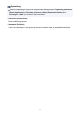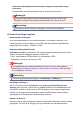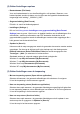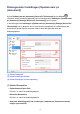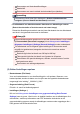Operation Manual
• Aanbevolen afbeeldingscorrectie toepassen (Apply recommended image
correction)
Past geschikte correcties automatisch toe op basis van het type item.
Belangrijk
De kleurtint kan afwijken van de bronafbeelding nadat de correcties zijn
toegepast. Schakel in dat geval het selectievakje uit en voer de scan uit.
Opmerking
Het scannen neemt meer tijd in beslag als u deze functie inschakelt.
(2) Gebied Instellingen opslaan
• Bestandsnaam (File Name)
Voer een bestandsnaam in voor de afbeelding die u wilt opslaan. Wanneer u een
bestand opslaat, worden de datum en vier cijfers aan de ingestelde bestandsnaam
toegevoegd in de indeling "_20XX0101_0001".
• Gegevensindeling (Data Format)
Automatisch (Auto) is geselecteerd. De volgende gegevensindelingen worden bij het
opslaan automatisch toegepast volgens het type item.
- Foto's, ansichtkaarten, BD's/dvd's/cd's en visitekaartjes: JPEG
- Tijdschriften, kranten en documenten: PDF
Belangrijk
De opslagindeling kan afwijken afhankelijk van hoe u het item hebt geplaatst.
Raadpleeg 'Items plaatsen (wanneer u scant vanaf een computer)' voor informatie
over het plaatsen van items.
Opmerking
U kunt de gegevensindeling wijzigen via Instellingen... (Settings...).
• Instellingen (Settings...)
Klik om het dialoogvenster Instellingen voor gegevensindeling (Data Format
Settings) weer te geven. Hierin kunt u de kwaliteit instellen van de afbeeldingen die u
wilt opslaan, zoeken op trefwoorden in PDF-bestanden en het compressietype ervan
instellen en de gegevensindeling bepalen waarin de afbeeldingen moeten worden
opgeslagen die u hebt gescand met Automatisch scannen.
• Opslaan in (Save in)
Hiermee wordt de map weergegeven waarin de gescande documenten moeten worden
opgeslagen. Om de map te wijzigen geeft u de doelmap op in het dialoogvenster
73